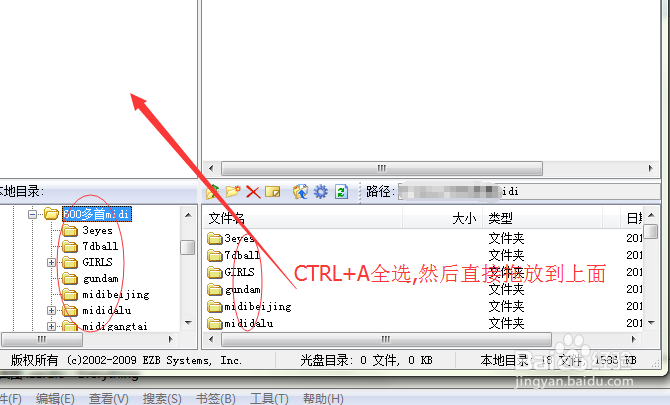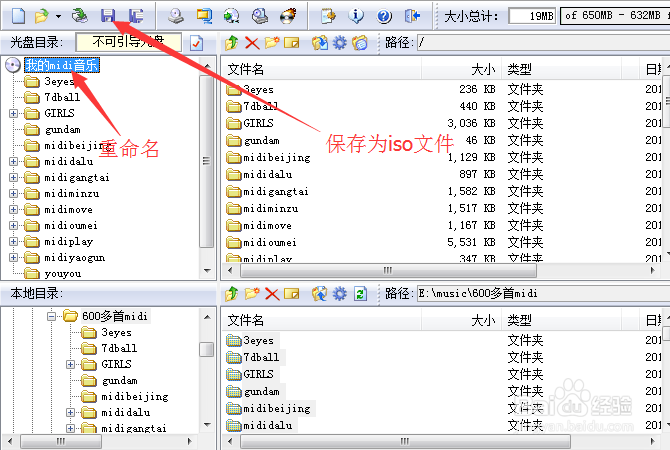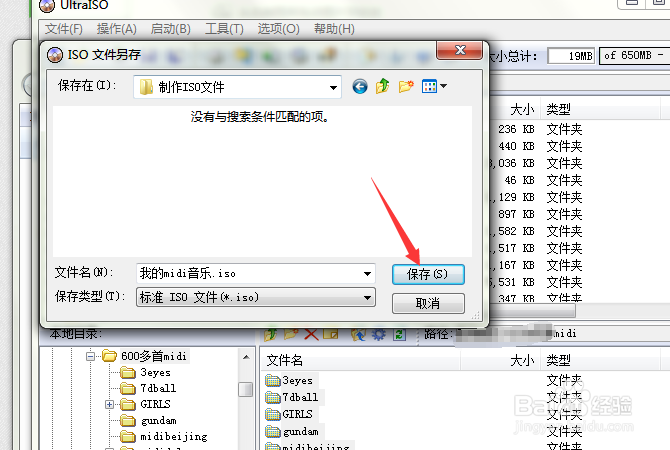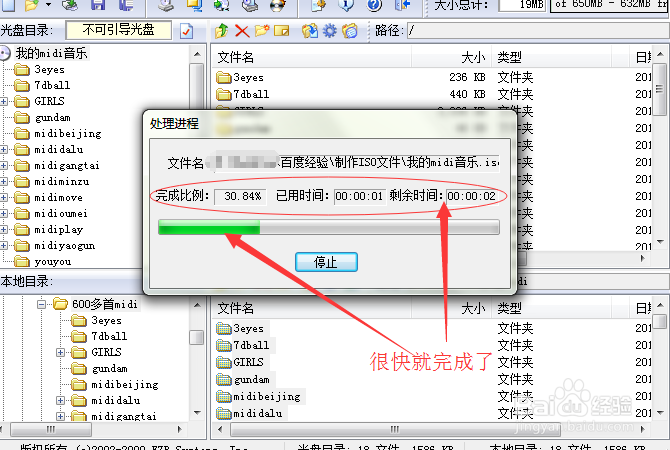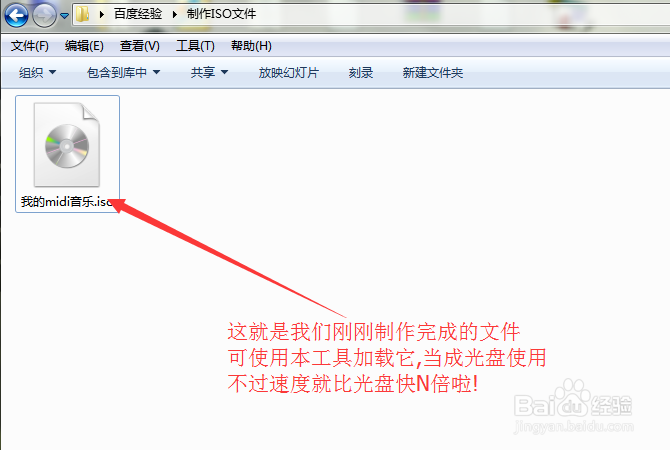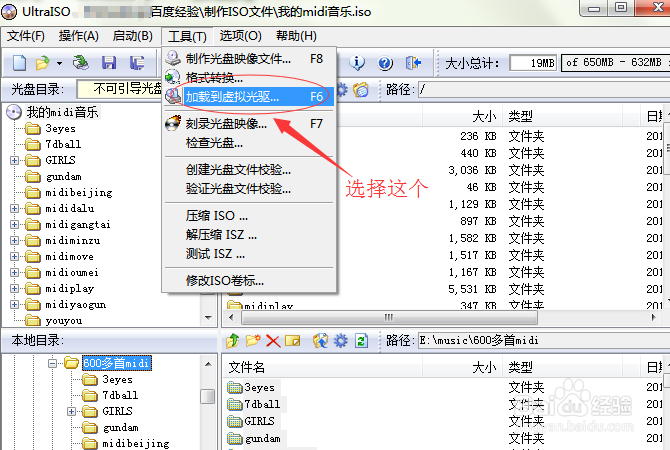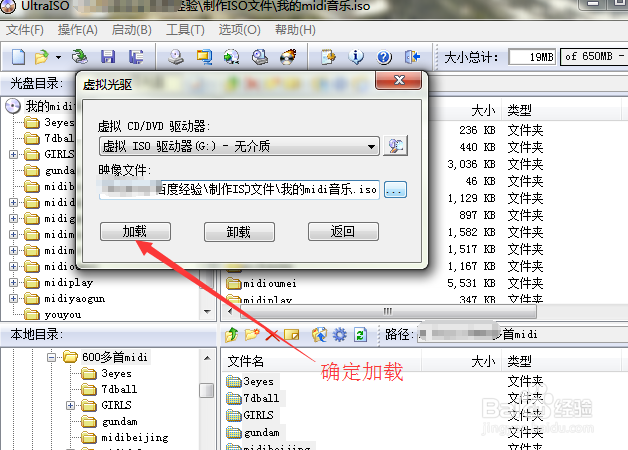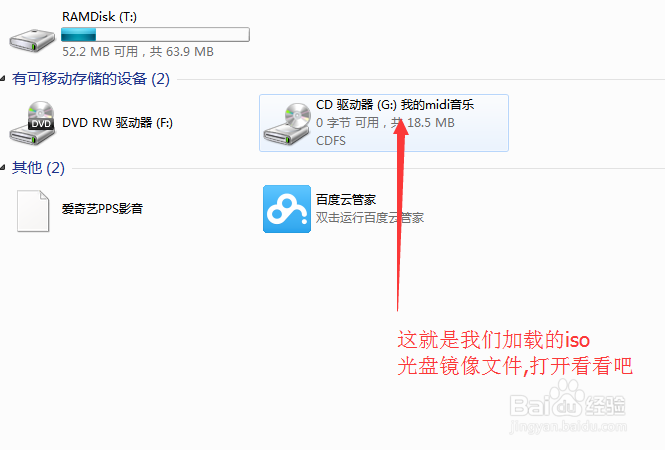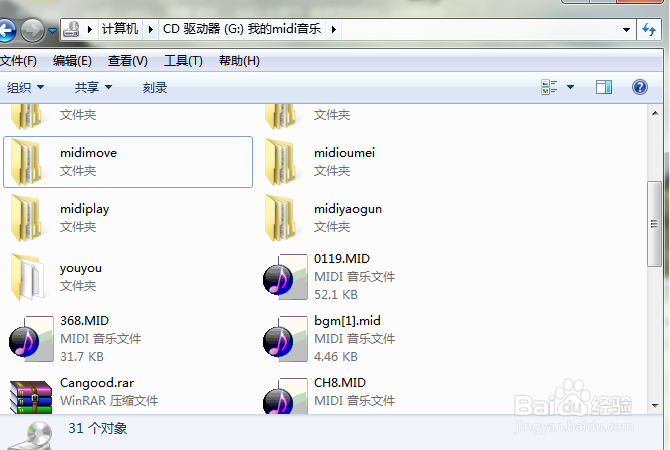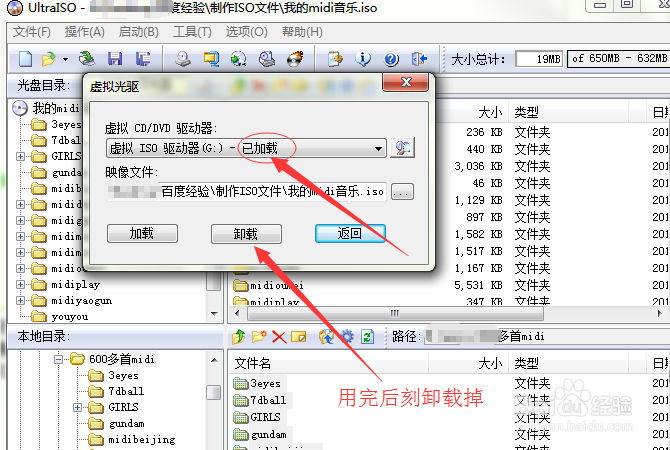如何制作ISO文件??
1、今天我们使用的工具是一稍僚敉视个非常著名的工具,百度搜索一下即可找到(或者关注/私信我,查看共享,一般我在百度经验中使用到的软件类工具,都可以在共享网盘中找到),因此这里不演示下载,相信您能很容易得到它的.运行它,主界面如下,本文使用的9.3.5版绿色单文件版:
2、找到我们需要打包的文件,拖放到界面上即可,这里我们打包一些mid音乐为例说明,如图,转到对应的目录,然后选择,添加:
3、将文件重命名下,这个名字会显示到虚拟光盘上,然后保存,制作的速度一般会很快,除非文件太多,或者太大,本例中,2秒就完成了:
4、UltraISO 除了可以制作 iso镜像文件外,还可以加载它,因此我们来测碍测行臬试下,选择菜单"工具"->"加载到虚拟菜单",或者按F6:
5、然后选择我们刚刚制作完成的ISO文件,点上面的加载,秒等1秒就会提示"已加载":
6、然后我们到"我的电脑"里面看一下,已经多出了一个光盘文件了:
7、双击打开看一下里面的内容,是不是我们刚刚添加的?
8、这样就可使用里面的文件了,速度非常快,使用完成后,最好卸载,方法就是在刚刚加载时,旁边的按钮,如图,点一下就会提示"已弹出":
9、以上就是使用UltraISO制作ISO光盘镜像文件的一般方法,您学习了吗?教程结束!!
声明:本网站引用、摘录或转载内容仅供网站访问者交流或参考,不代表本站立场,如存在版权或非法内容,请联系站长删除,联系邮箱:site.kefu@qq.com。